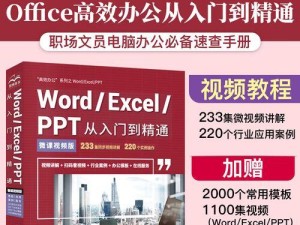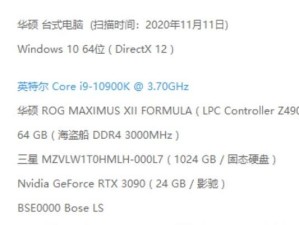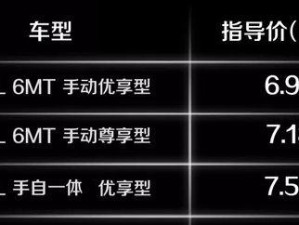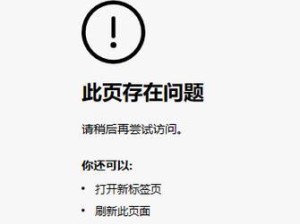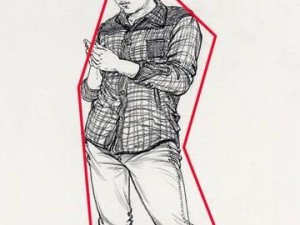随着科技的发展,U盘已经成为我们生活中不可或缺的重要工具之一。然而,对于一些初次接触U盘的人来说,面对全新的U盘,可能会感到一些困惑。本文将详细介绍如何使用新U盘,包括插入、格式化、数据传输等方面的知识,帮助您轻松掌握新U盘的使用方法。
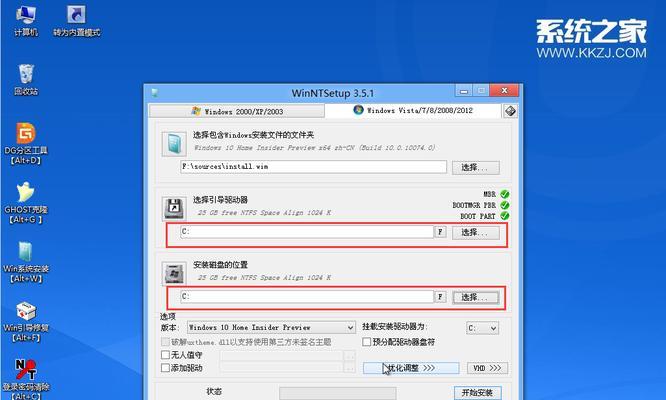
了解U盘的基本概念和特点
介绍U盘是一种便携式存储设备,可以将数据存储其中,并可以通过USB接口与计算机进行连接和数据传输。U盘通常以小巧轻便、易于使用和高速传输等特点而受到广大用户的喜爱。
准备工作:检查U盘是否正常
在开始使用新U盘之前,首先要确保U盘是否正常工作。可以通过观察U盘外观是否完好无损,插入计算机后是否能够被检测到,以及进行简单的读写测试等方式进行检查。
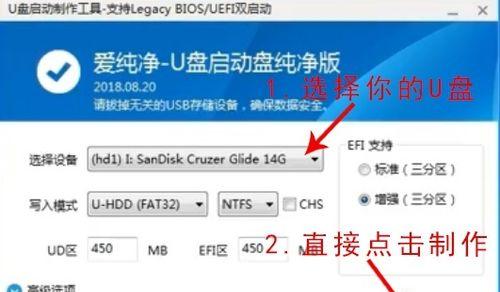
插入U盘并连接计算机
将U盘的USB接口插入计算机的USB插槽中,确保连接稳固。通常,计算机会自动识别U盘并弹出相应的提示窗口,如果没有自动弹出,则可以通过“我的电脑”或“此电脑”等方式查看U盘是否成功连接。
格式化U盘
初次使用新U盘时,建议对其进行格式化操作。格式化可以清除U盘上的所有数据,并为U盘创建文件系统,使其能够正常存储和读取数据。可以通过右键点击U盘图标,在弹出的菜单中选择“格式化”选项来进行操作。
选择文件系统类型
在格式化U盘时,需要选择适合的文件系统类型。常见的文件系统包括FAT32、NTFS等,不同的文件系统具有不同的特点和适用范围。在选择文件系统时,可以根据自己的需求来进行选择。
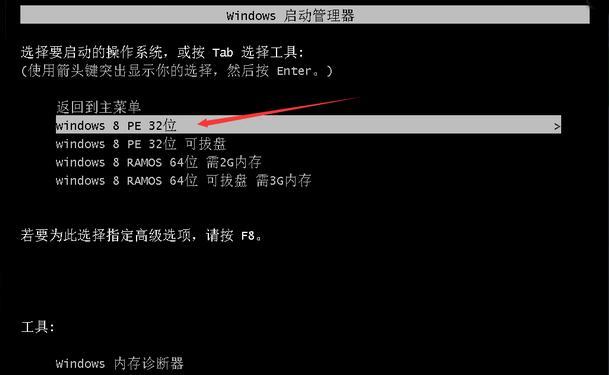
为U盘命名
格式化后的U盘通常会被分配一个默认的名称,但我们也可以根据个人喜好对U盘进行重新命名。可以通过右键点击U盘图标,在弹出的菜单中选择“重命名”选项来进行操作。
备份重要数据
在使用新U盘存储数据之前,建议备份重要数据。这样可以防止意外删除或U盘损坏导致数据丢失的情况发生,提高数据安全性。
使用U盘存储文件
将需要存储的文件拖拽到U盘的文件夹中,或者通过复制粘贴的方式进行操作。确保文件传输完成后,可以在U盘上找到相应的文件并进行查看。
安全拔出U盘
在结束使用U盘后,一定要进行安全拔出操作。可以通过点击任务栏右下角的“安全删除硬件”图标,在弹出的菜单中选择对应的U盘,然后等待提示拔出成功后再将U盘从计算机中取出。
处理U盘故障
如果在使用过程中遇到U盘无法被识别、读写速度缓慢等故障情况,可以尝试重新连接、更换USB接口、检查驱动程序等方式进行排除故障。
注意事项:避免弯折和振动
在日常使用中,要注意避免U盘的弯折和受到振动,以免对U盘造成损坏或数据丢失的风险。
注意事项:定期清理U盘中的无用文件
为了确保U盘的正常使用和存储空间的充足,建议定期清理U盘中的无用文件和垃圾文件。可以通过手动删除或使用专业清理工具来进行操作。
注意事项:防止病毒感染
由于U盘常常与多台计算机连接和数据传输,存在被病毒感染的风险。在使用U盘之前,最好先进行一次病毒扫描,确保U盘中不包含恶意文件。
注意事项:避免过度使用和高温环境
过度使用和长时间暴露在高温环境下会对U盘产生一定的影响。在日常使用中,要注意适度使用U盘,并避免将U盘暴露在高温环境下,以保护其正常使用寿命。
U盘的初次使用方法及注意事项
通过本文的介绍,我们可以轻松掌握新U盘的初次使用方法。无论是插入连接、格式化、数据传输还是注意事项,都是使用新U盘时需要注意的重要环节。遵循正确的使用方法和注意事项,我们可以更好地利用U盘的便捷功能,实现数据的存储和传输。